Arreglo: Choque de la Guerra Fría de COD Black Ops
Miscelánea / / August 04, 2021
Call of Duty: Black Ops Cold War es el título de disparos en primera persona de la franquicia Call of Duty. Aunque el título se vuelve bastante popular entre la comunidad de Battle Royale, parece que hay una gran lista de errores y errores disponibles en este juego. La mayoría de los usuarios de PC se ven afectados debido al problema COD Black Ops Cold War Crashing incluso en 2021. Si también tiene el mismo problema, asegúrese de seguir esta guía.
La parte más irritante es que cada vez que los jugadores intentan ingresar al lobby o iniciar el juego en su PC, comienza a fallar mucho. Incluso algunos de los jugadores afectados han informado que están experimentando accidentes frecuentes que no se esperan de un título de franquicia de este tipo. Incluso el juego parece enfrentarse a múltiples errores, como problemas de pantalla negra, retrasos, tartamudeos, caída de cuadros, fallas gráficas visuales y más.
Contenido de la página
- ¿Por qué se bloquea la Guerra Fría de COD Black Ops?
-
Arreglo: Colapso de la Guerra Fría de COD Black Ops | Actualización 2021
- 1. Verifique los requisitos del sistema
- 2. Actualizar controladores de gráficos
- 3. Actualizar la compilación del sistema operativo Windows
- 4. Ejecuta el juego como administrador
- 5. Ejecuta el juego en la versión DirectX 11
- 6. Cerrar otras tareas en ejecución en segundo plano
- 7. Escanear y reparar archivos de juegos
- 8. Desactivar sincronización vertical
- 9. Intente usar otra región
- 10. Cambiar al modo de visualización en ventana
- 11. Establecer el idioma de visualización de Windows en inglés
- 12. Asegúrese de que las cuentas de Activision y Blizzard estén vinculadas
- 13. Deshabilitar la programación de GPU acelerada por hardware
- 14. Deshabilitar el trazado de rayos en el juego
¿Por qué se bloquea la Guerra Fría de COD Black Ops?
Para ser muy precisos, hay un par de posibles razones detrás de este problema. Como una versión obsoleta del controlador de gráficos, una versión obsoleta del sistema operativo Windows, problemas con DirectX, problemas de incompatibilidad con los requisitos del sistema, archivos del juego dañados o faltantes, CPU / GPU overclockeado frecuencia y más.
Aquí hemos compartido todas las posibles soluciones para solucionar este problema que puede seguir.

Arreglo: Colapso de la Guerra Fría de COD Black Ops | Actualización 2021
Si hablamos de las posibles razones, algunas de ellas son bastante habituales en estos días cuando se trata de juegos de PC. Mientras que algunas de las razones pueden desencadenar el problema del bloqueo del inicio debido a varios aspectos y, en su mayoría, pueden ocurrir al final. Entonces, sin más preámbulos, vayamos a la guía a continuación.
1. Verifique los requisitos del sistema
Verificar los requisitos del sistema del juego es bastante necesario si experimentas varios problemas con el inicio del juego o el juego en tu PC. Aquí compartimos los requisitos mínimos y recomendados del sistema que debe verificar una vez si no está seguro de si la configuración de su PC es lo suficientemente capaz o no.
Requerimientos mínimos:
- SO: Windows 7 de 64 bits (SP1) o Windows 10 de 64 bits (v.1803 o superior)
- CPU: Intel Core i3-4340 o AMD FX-6300
- RAM: 8 GB
- HDD: MP solo 35GB, 82GB para todos los modos de juego
- GRÁFICOS: NVIDIA GeForce GTX 670 / GeForce GTX 1650 o Radeon HD 7950
Requerimientos Recomendados:
- Sistema operativo: Windows 10 de 64 bits
- CPU: procesador Intel Core i5-2500K o AMD Ryzen R5 1600X
- RAM: 12 GB
- Disco duro: 82 GB
- GRÁFICOS: NVIDIA GeForce GTX 970 / GTX 1660 Super o Radeon R9 390 / AMD RX 580
2. Actualizar controladores de gráficos
- prensa Windows + X llaves para abrir el Menú de inicio rápido.
- Ahora, haga clic en Administrador de dispositivos de la lista> Haga doble clic en Adaptadores de pantalla.
- Botón derecho del ratón en la tarjeta gráfica dedicada que estás usando.

Anuncios
- A continuación, seleccione Actualizar controlador > Elija Buscar conductores automáticamente.
- Si hay una actualización disponible, se descargará e instalará automáticamente la última versión.
- Una vez hecho esto, asegúrese de reiniciar su computadora para aplicar los cambios.
3. Actualizar la compilación del sistema operativo Windows
- prensa Windows + I llaves para abrir el Configuración de Windows menú.
- A continuación, haga clic en Actualización y seguridad > Seleccionar Buscar actualizaciones bajo la actualizacion de Windows sección.

- Si hay una actualización de funciones disponible, seleccione Descargar e instalar.
- Es posible que la actualización tarde un poco en completarse.
- Asegúrese de reiniciar su computadora para instalar completamente la actualización.
4. Ejecuta el juego como administrador
- Botón derecho del ratón sobre el Call of Duty: Black Ops Cold War exe archivo de acceso directo en su PC.
- Ahora, seleccione Propiedades > Haga clic en el Compatibilidad pestaña.

- Habilite el Ejecute este programa como administrador caja.
- Haga clic en Solicitar y seleccione OK para guardar los cambios.
5. Ejecuta el juego en la versión DirectX 11
- Abierto Battle.net (Blizzard) lanzador en la PC.
- Ir Juegos > Haga clic en Call of Duty: BOCW.
- Seleccione Opciones > Seleccionar Configuraciones de juego.
- Desde el Guerra Fría de Black Ops sección, haga clic en el Argumentos de línea de comando adicionales casilla de verificación para habilitarlo.
- A continuación, escriba -d3d11 y juega el juego Black Ops Cold War para correr con fuerza en el modo DirectX 11.
6. Cerrar otras tareas en ejecución en segundo plano
- prensa Ctrl + Mayús + Esc llaves para abrir el Administrador de tareas.
- Ahora, haga clic en el Procesos pestaña> Haga clic para seleccionar tareas que se ejecutan innecesariamente en segundo plano y consumen suficientes recursos del sistema.
- Haga clic en Tarea final para cerrarlo uno por uno.
- Una vez hecho esto, reinicie su sistema y verifique el problema.
7. Escanear y reparar archivos de juegos
- Abre el Cliente de Battle.net > Ir a Juegos.
- Haga clic en el Call of Duty: BOCW título.

Anuncios
- Haga clic en Opciones > Seleccionar Escanear y reparar.
- Una vez completado el proceso, haga clic en Buscar actualizaciones.
- Una vez hecho esto, reinicia el cliente e intenta ejecutar el juego.
8. Desactivar sincronización vertical
Vertical Sync (V-Sync) es una de las opciones gráficas útiles que sincroniza la velocidad de fotogramas de su juego, así como la frecuencia de actualización de su monitor para minimizar los retrasos visuales o las fluctuaciones. Sin embargo, si la configuración de su PC no es lo suficientemente potente, debe apagarla. Para hacer esto:
- Abierto Battle.net cliente> Ir a Juegos.
- Abre el Call of Duty: BOCW título.
- Ahora, ve al juego Ajustes menú> Haga clic en Gráficos.
- Solo configurar Discapacitado tanto para el Jugabilidad V-Sync y Menú V-Sync opción.
- Una vez que los apagues, cierra el juego y vuelve a abrirlo.
9. Intente usar otra región
A veces, seleccionar otra región puede solucionar varios problemas, como fallar o no iniciar o incluso problemas de conectividad con los servidores del juego.
- Abierto Battle.net cliente> Ir a Juegos.
- Haga clic en el Call of Duty: BOCW título> Debajo del Versión / Región sección, asegúrese de hacer clic en el Icono de la tierra.
- Ahora, seleccionar una región diferente > Haga clic en Tocar para comprobar el problema.
10. Cambiar al modo de visualización en ventana
Básicamente, hay tres tipos de modo de ventana de visualización de juegos en una computadora que los usuarios prefieren, como Windowed, Borderless y Fullscreen Borderless. Cambiar al modo de visualización en ventana puede ser útil para muchos usuarios de PC si experimentan problemas con la pantalla negra o fallas en la PC.
- Una vez que esté en el juego o en la pantalla de carga del juego, asegúrese de presionar el Alt + Intro teclas para cambiar el modo de visualización a Ventana.
- Si el problema se ha solucionado y ahora puedes jugar, presiona las teclas Alt + Enter nuevamente para cambiar entre los modos de visualización.
11. Establecer el idioma de visualización de Windows en inglés
Es muy importante que haya seleccionado manualmente el idioma de visualización de Windows en inglés si es su idioma predeterminado. Muchos jugadores afectados han informado que después de seleccionar el idioma de visualización en inglés, han solucionado el problema de bloqueo de inicio en la PC.
- prensa Windows + I llaves para abrir Configuración de Windows.
- Haga clic en Hora e idioma > Haga clic en Idioma desde el panel izquierdo.
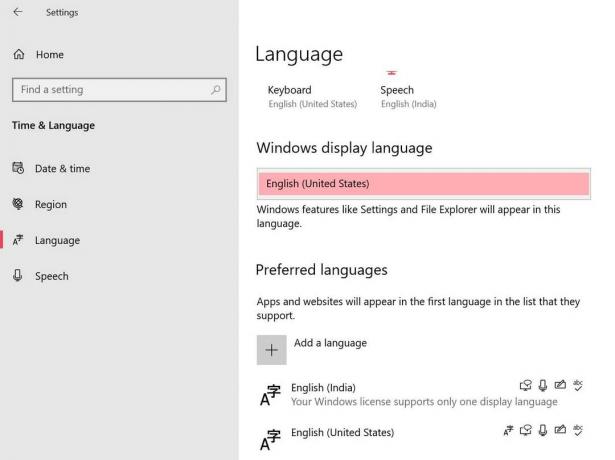
- Ahora, seleccione Inglés Estados Unidos) de la lista de idiomas para el idioma de visualización de Windows.
- Si en el caso, no encontró su idioma preferido en la lista, asegúrese de hacer clic en Añadir un idioma.
- Una vez seleccionado, reinicie su computadora para aplicar los cambios.
- Por último, abre el juego Call of Duty: BOCW y debería ejecutarse correctamente.
12. Asegúrese de que las cuentas de Activision y Blizzard estén vinculadas
- Dirígete al oficial Iniciar sesión en Activision página de pantalla.
- Ahora, inicie sesión en su cuenta existente> Haga clic en Perfil desde la esquina superior derecha.
- Ve a la Vinculación de cuenta sección> Haga clic en Vincular con la cuenta de Battle.net.
- Seleccione Continuar y espere a que se complete el proceso de vinculación.
- Una vez hecho esto, ejecute el juego Call of Duty: Black Ops Cold War y verifique el problema de bloqueo.
13. Deshabilitar la programación de GPU acelerada por hardware
Aunque la función de programación de GPU acelerada por hardware permite que el sistema funcione correctamente y también aumenta el rendimiento, algunos de los jugadores afectados han mencionado que apagarlo les ha ayudado a lote. Si ninguno de los métodos anteriores funcionó para usted, intente seguir los pasos a continuación para desactivar el modo de programación de GPU acelerado por hardware en su Windows 10.
- Botón derecho del ratón en el área del escritorio en blanco> Seleccionar Configuraciones de pantalla.
- Haga clic en Configuración de gráficos bajo la Varias pantallas sección.
- Haga clic en el Cambiar la configuración de gráficos predeterminada bajo la Configuración predeterminada.
- Aquí puedes fácilmente apagar la Programación de GPU acelerada por hardware característica.
14. Deshabilitar el trazado de rayos en el juego
Ray Tracing es una tecnología de renderizado de pantalla que genera una imagen al trazar el camino de la luz como píxeles en una imagen en uno para obtener una mejor visibilidad y una calidad de gráficos mejorada de lo habitual. Sin embargo, requiere una gran cantidad de rendimiento de hardware y un par de tarjetas gráficas son compatibles con esta función a partir de ahora.
Algunos de los jugadores han informado que deshabilitar esta función en la configuración del juego puede solucionar el problema de bloqueo. Para hacer eso:
- Abierto Call of Duty: Black Ops Cold War > Ir a Ajustes.
- Dirígete al Gráficos pestaña> Aquí verá la Trazado de rayos opción.
- Ahora, desactive las tres opciones como se muestra a continuación:
- Ray Tracing Sun Shadows - Deshabilitado
- Ray Tracing Local Shadows - Deshabilitado
- Oclusión ambiental de trazado de rayos: desactivada
- Una vez hecho esto, reinicia el cliente de Battle.net e intenta ejecutar el juego nuevamente.
Eso es todo, chicos. Suponemos que esta guía le resultó útil. Para consultas adicionales, háganoslo saber en el comentario a continuación.



